Errore 1011 - 3 Modi per Riparare la tua Fotocamera Blink
4 min. read
Published on
Key notes
- L’errore 1011 della fotocamera Blink è un problema comune segnalato da molti utenti e si verifica a causa di problemi di connettività.
- Potresti imbatterti nell’errore in modo casuale oppure potrebbe essere visualizzato quando avvii l’app Blink Home Monitor o quando provi ad accedere al filmato.
- Potrebbe anche apparire a causa di un servizio VPN attivo, se il Wi-Fi è fuori portata o se sono presenti dati di applicazioni che devi rimuovere.
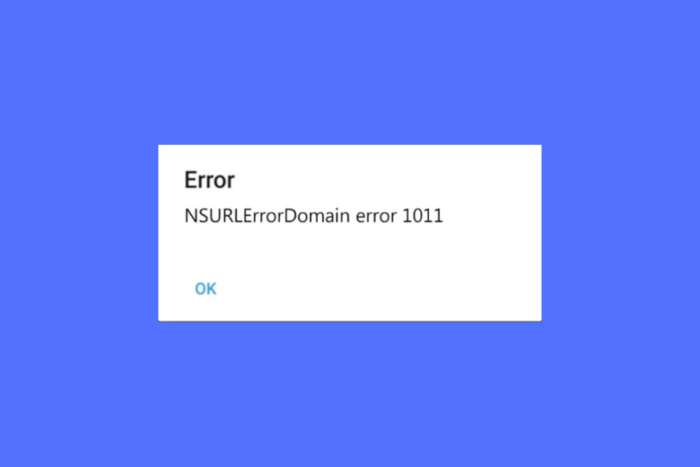
Se la tua telecamera di sicurezza domestica intelligente Blink genera improvvisamente l’errore 1011, non sorprenderti.
Potresti visualizzare il messaggio di errore :
Impossibile completare l’operazione. (Errore NSURLErrorDomain – 1011)
Sebbene Blink sia un dispositivo di sicurezza noto e resistente per la tua proprietà, è soggetto a errori come qualsiasi altra tecnologia.
Ma se riscontri l’errore Tulsa sconosciuto di Blink , puoi fare riferimento alla nostra guida dettagliata alla risoluzione dei problemi per ulteriore aiuto.
Perché ricevo l’errore 1011 sul mio Blink?
Sebbene il motivo abituale dietro l’errore 1011 della fotocamera Blink sia il problema della rete, ci sono anche altri motivi come:
- Una rete VPN attiva
- Se il Wi-Fi è fuori portata
- Un bug nella connessione di rete
- Dati dell’applicazione accumulati
Altri utenti segnalano che viene visualizzato l’errore 1011 quando tentano di riprodurre il filmato della fotocamera.
Inoltre, il problema potrebbe verificarsi quando colleghi la fotocamera alla VPN (mentre funziona correttamente su una rete non VPN).
Come posso correggere l’errore 1011 su Blink?
1. Cambia la tua rete Wi-Fi
- Avvia l’app Blink e tocca l’icona a forma di ingranaggio ( Impostazioni ) nella parte inferiore dello schermo.
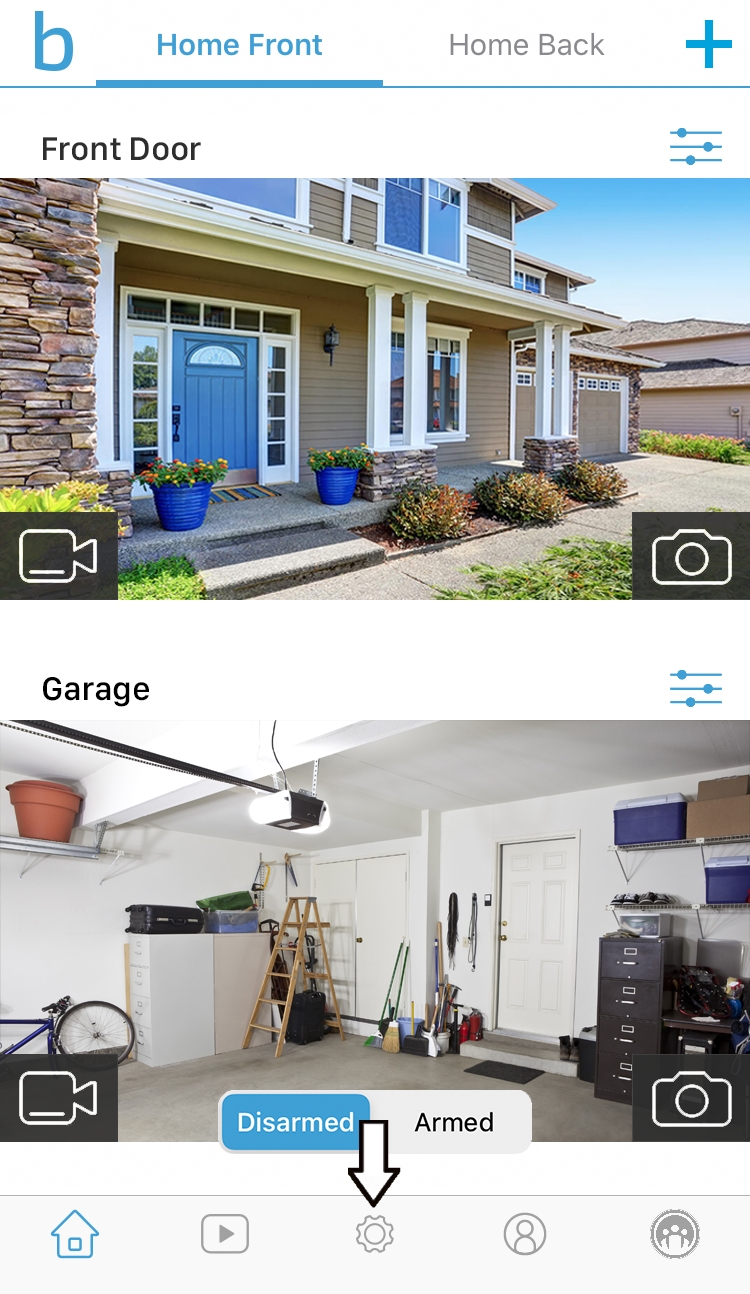
- Quindi tocca, in Impostazioni di sistema , tocca il dispositivo con fotocamera.
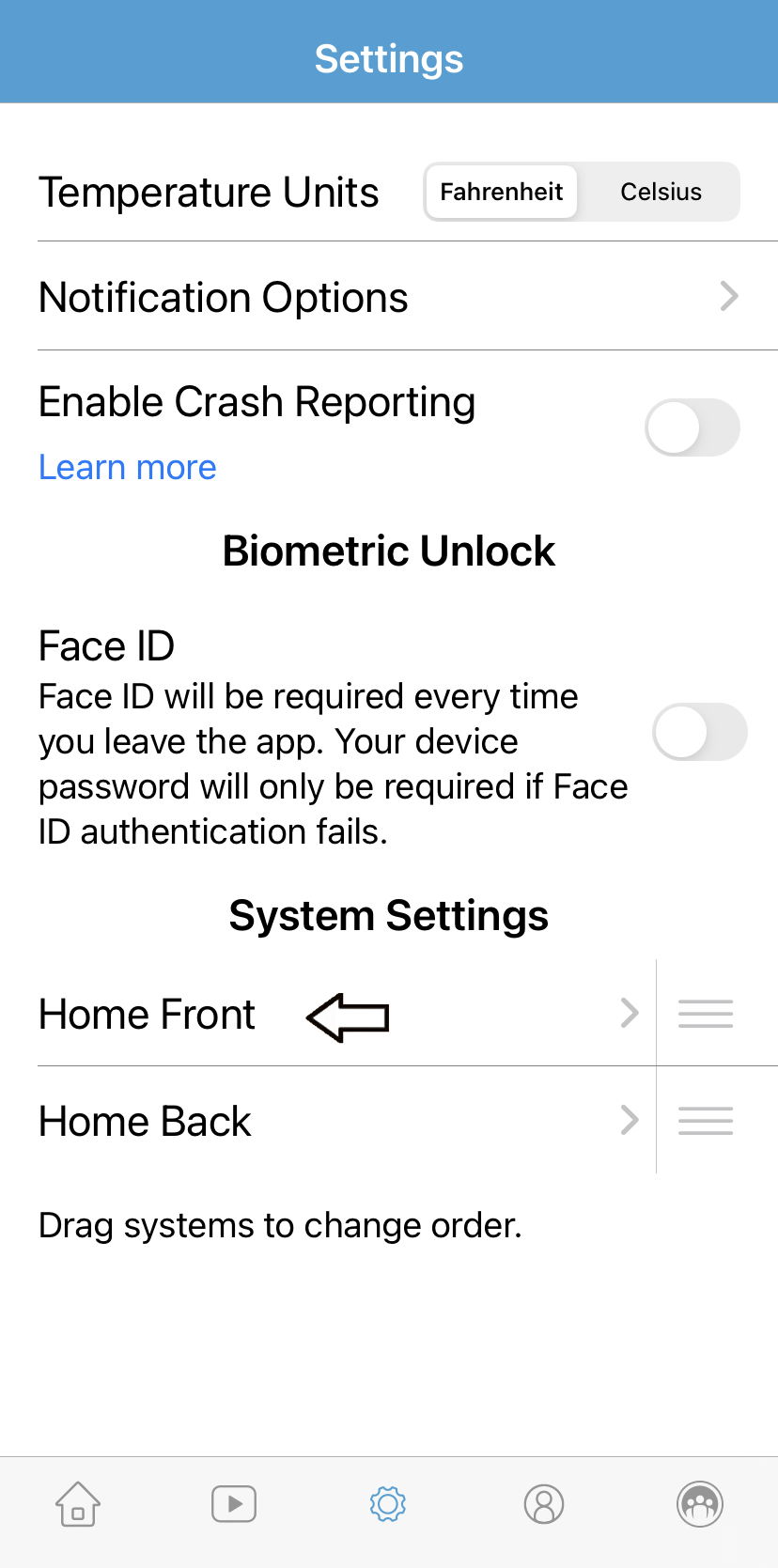
- Nella schermata Impostazioni di sistema , tocca Modulo di sincronizzazione per aprire la schermata di stato.
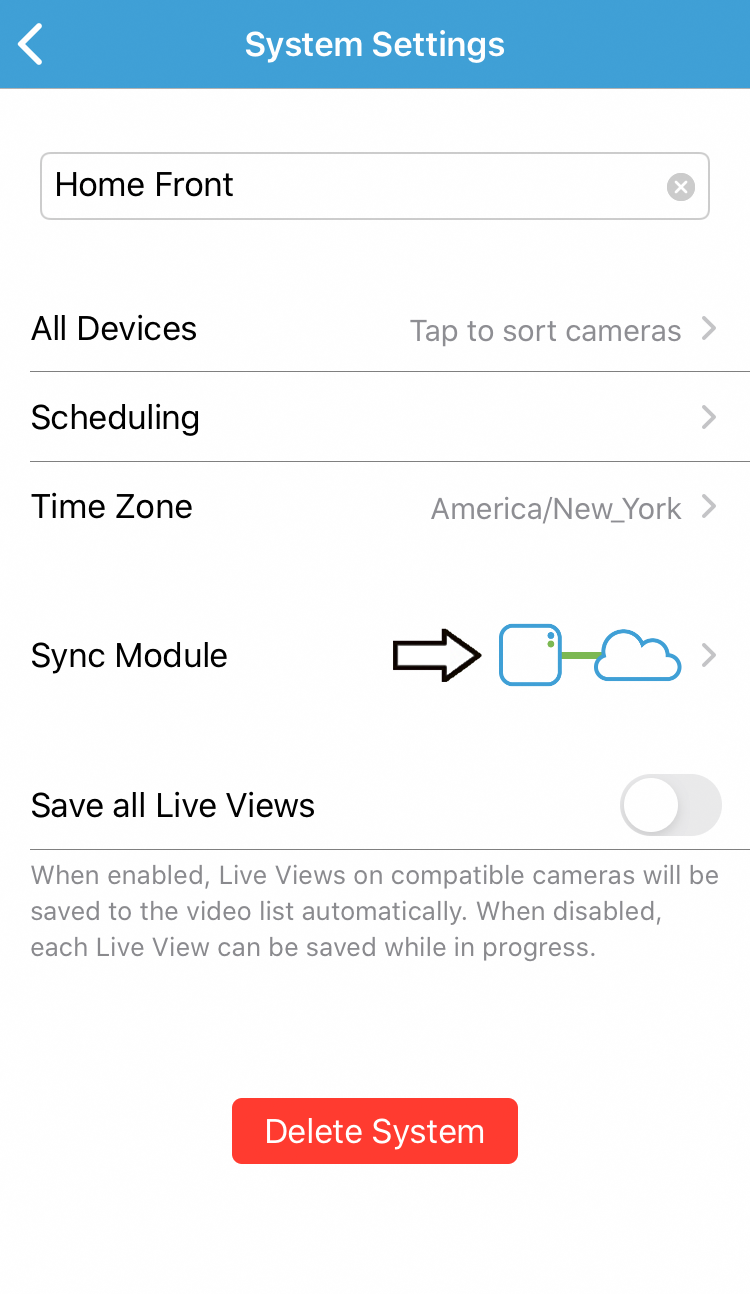
- Ora, nella pagina Modulo di sincronizzazione , fai clic su Cambia rete Wi-Fi .
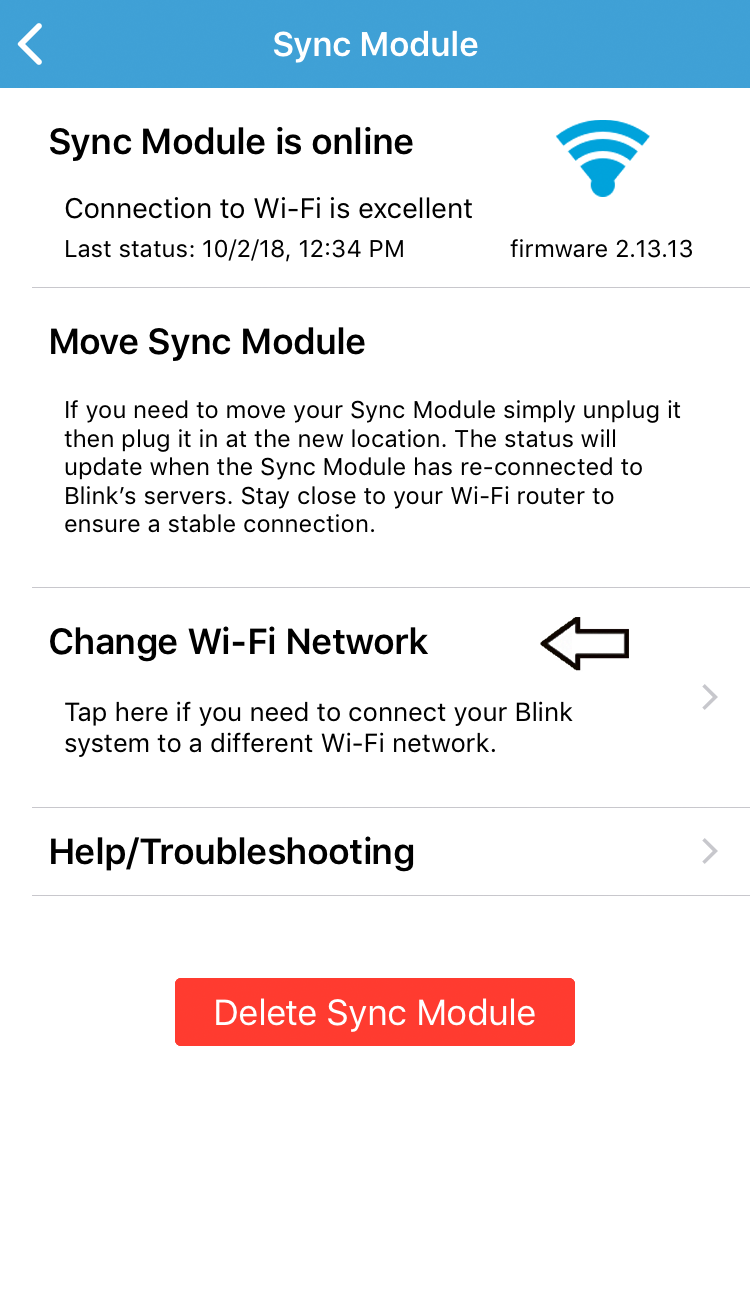
- Successivamente, devi seguire le istruzioni visualizzate sullo schermo che ti chiedono di premere il pulsante Reset sul tuo dispositivo Blink , un piccolo foro (sul lato del modulo di sincronizzazione ) utilizzando un oggetto sottile.
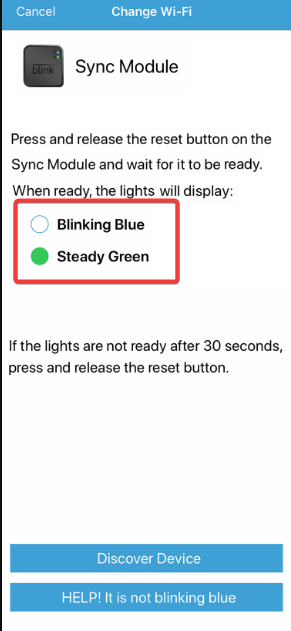
- Una volta effettuato il ripristino, il LED blu dovrebbe lampeggiare e il LED verde dovrebbe essere fisso sul dispositivo Blink .
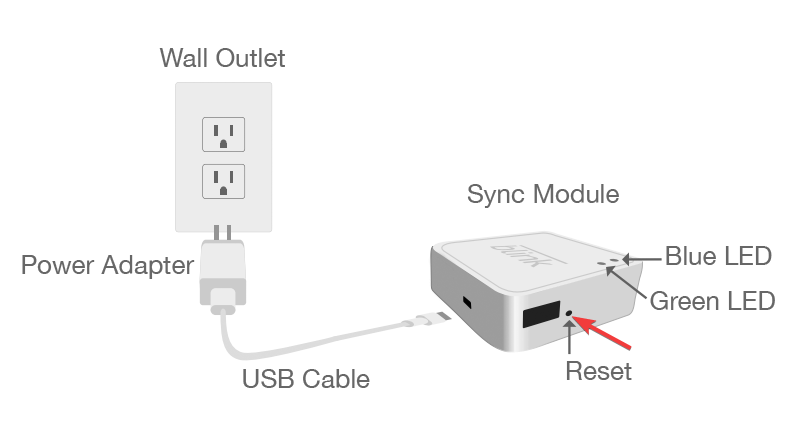
- Ora premi il pulsante Scopri dispositivo e ti verrà richiesto di connetterti alla rete Wi-Fi del modulo di sincronizzazione . Tocca su Partecipa .
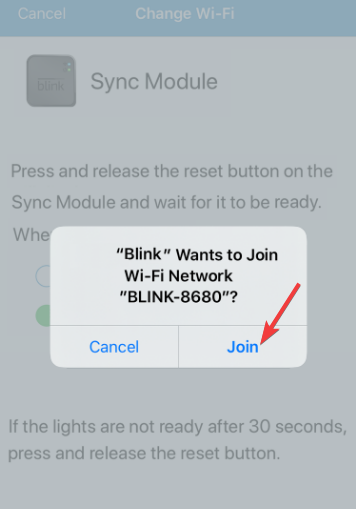
- Successivamente, scegli la tua rete Wi-Fi dalle opzioni fornite in Aggiungi modulo di sincronizzazione.
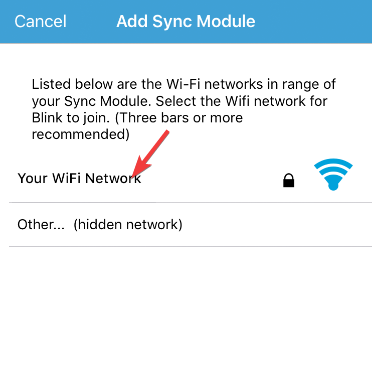
- Riceverai quindi un messaggio di successo che dice che il modulo di sincronizzazione è stato aggiunto! Tocca Fatto .
Ora hai modificato con successo la rete Wi-Fi per il tuo dispositivo di sicurezza Blink.
2. Disabilita la VPN
- Sul tuo telefono Android , scorri verso il basso dalla parte superiore dello schermo per aprire il pannello delle notifiche.
- Tocca l’attivo VPN .
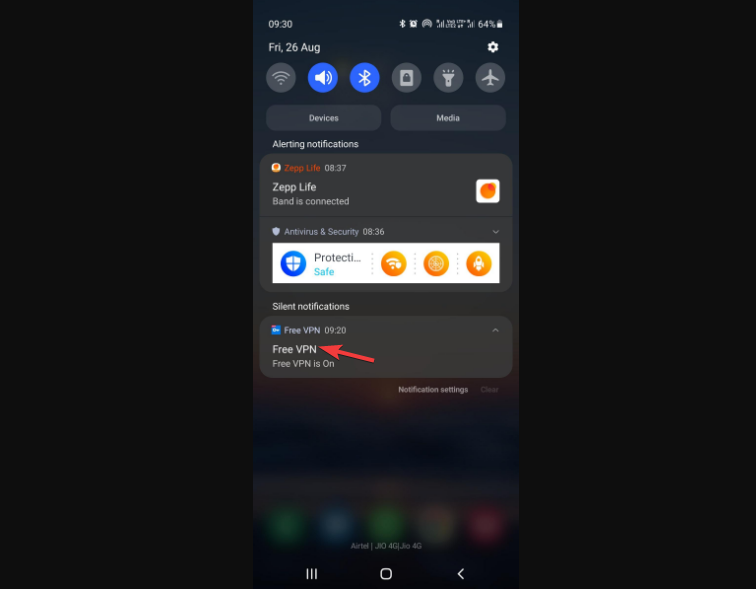
- Questo aprirà l’app VPN . Qui, fai clic su Interrompi .
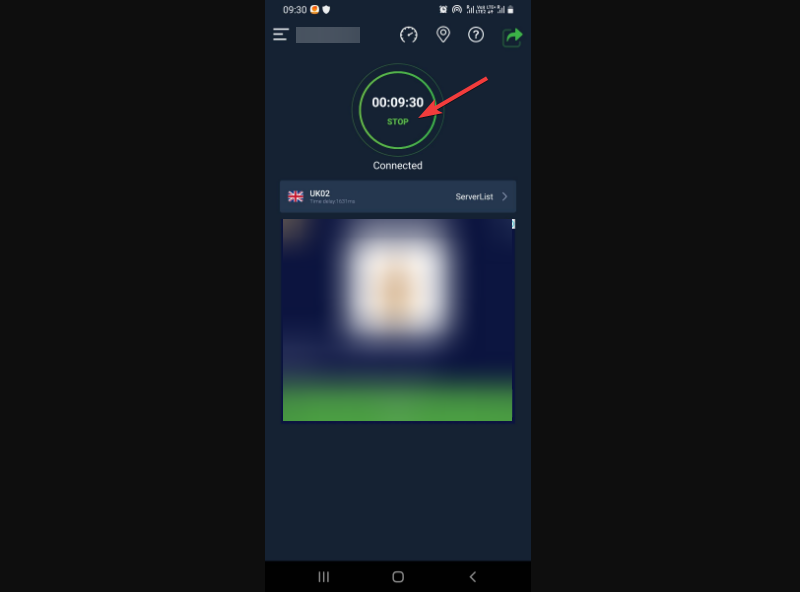
- Ora premi Disconnetti per confermare l’azione.
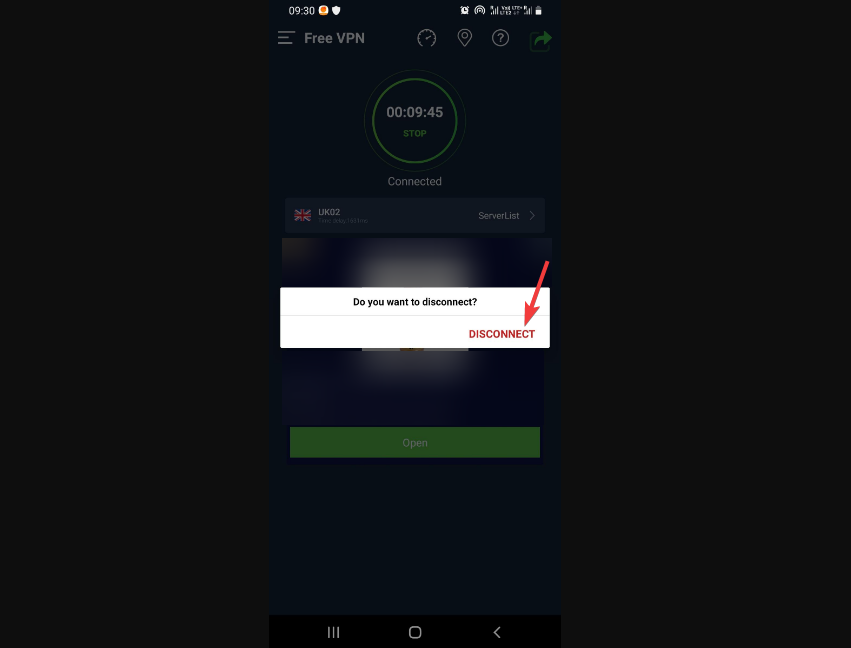
Una volta terminato, forza la chiusura dell’app Blink e riaccendila. Ora, non dovresti riscontrare l’errore Blink 1011 e il sistema di sicurezza intelligente dovrebbe funzionare normalmente.
3. Reimposta/Reinstalla l’applicazione Blink
- Vai alle Impostazioni del tuo telefono Android .
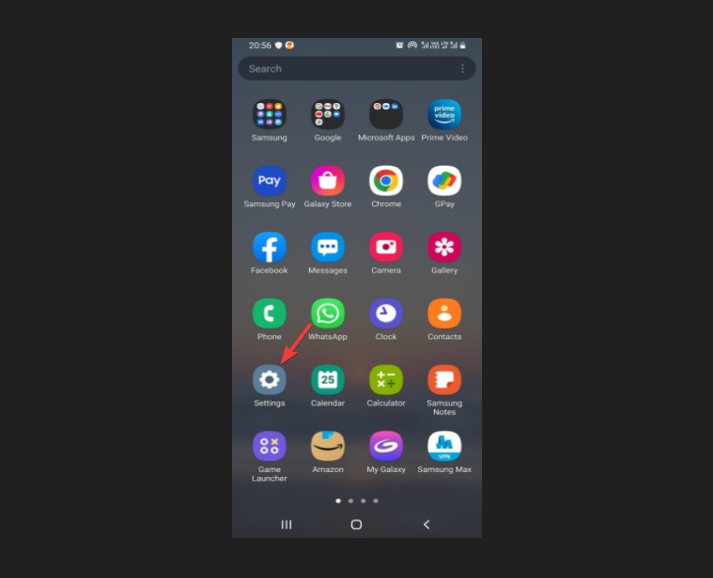
- Tocca su App .
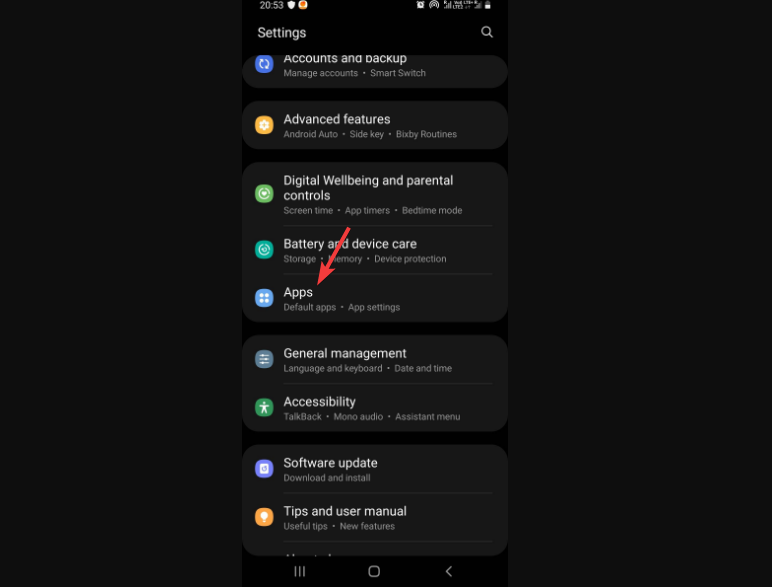
- Quindi cerca Blink e toccalo.
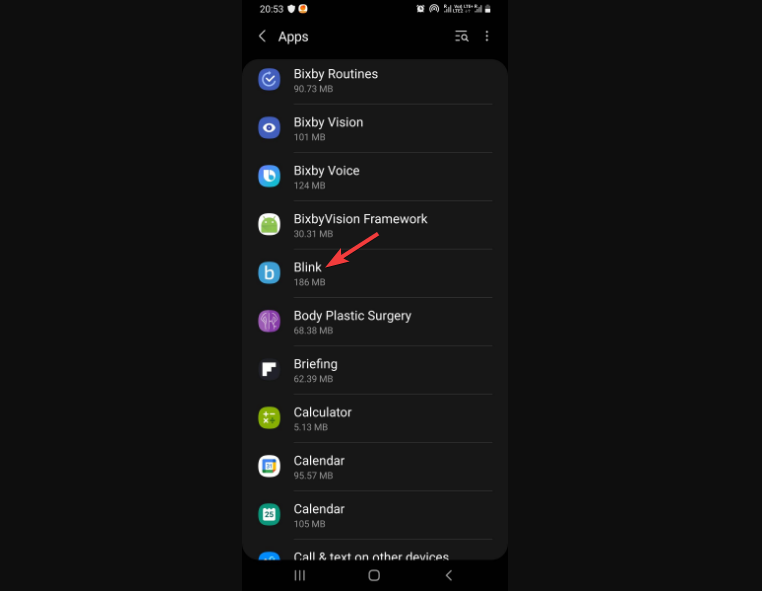
- Successivamente, in Informazioni app , tocca Archiviazione .
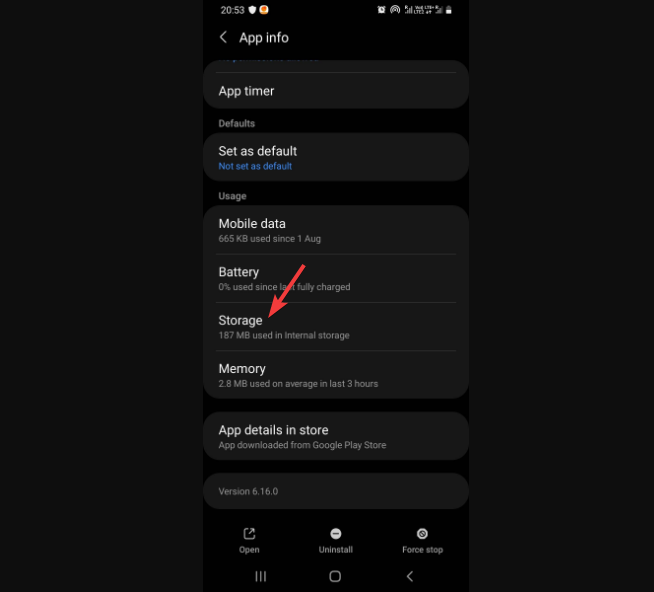
- Nella pagina Archiviazione , tocca Cancella dati in basso.
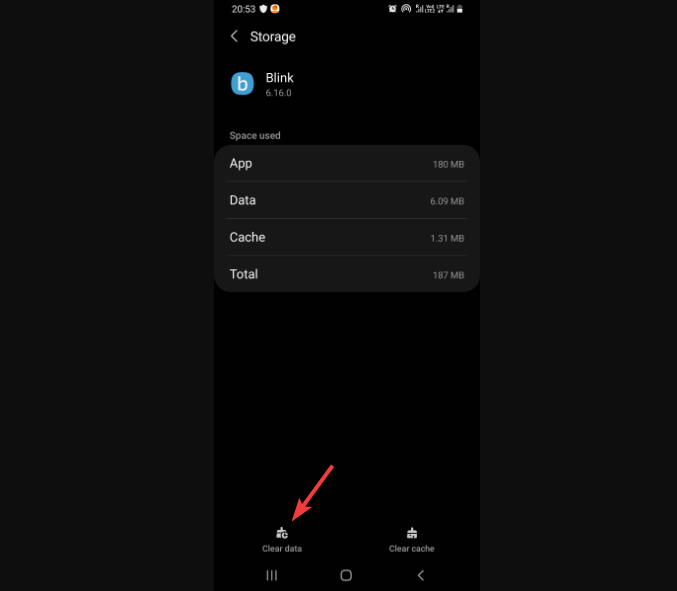
- Premere OK per confermare l’azione.
Ora che hai ripristinato correttamente l’app Blink, il messaggio di errore 1011 non dovrebbe apparire più.
Perché il mio Blink dice che la richiesta di rete non è riuscita?
È una chiara indicazione che il problema è legato alla tua connessione di rete; quindi, si nota il messaggio di errore Richiesta di rete non riuscita. Per favore riprova più tardi .
In questo caso, puoi semplicemente riavviare il dispositivo oppure disattivare il WiFi e riaccenderlo per stabilire una connessione.
Allo stesso tempo, assicurati che il tuo telefono cellulare si trovi nel raggio di portata del router WiFi o del punto di accesso.
Inoltre, puoi verificare se il router e gli eventuali punti di accesso sono accesi. Puoi anche riavviare il router Wi-Fi per verificare se questo aiuta a risolvere il problema.
Se il problema persiste, puoi disconnetterti dalla rete corrente e provare a utilizzare un’altra rete per verificare se aiuta a correggere l’errore Blink 1011.
In alternativa, puoi contattare il team di supporto tecnico di Blink per ulteriore assistenza e dovrebbero aiutarti prontamente a risolvere il problema.
Ma se stai cercando altri migliori software di videosorveglianza per Windows 10/11 , puoi fare riferimento al nostro post dettagliato per ulteriori informazioni.







User forum
0 messages